როგორ გამოვიყენოთ საძიებო საკვანძო სიტყვები ან ფილტრები iPhone შეტყობინებებში
Miscellanea / / October 10, 2023
"შეგიძლიათ მოძებნოთ ტექსტური შეტყობინებები iPhone-ზე?" თუ ამ კითხვამ მიგიყვანა აქ, კმაყოფილი იქნებით პოსტის ბოლოს. iOS 17-ითApple-მა გააძლიერა ძიების არსებული ფუნქცია Messages აპში. ახლა თქვენ შეგიძლიათ იპოვოთ ძველი შეტყობინებები თქვენს iPhone-ზე გადახვევის გარეშე საძიებო საკვანძო სიტყვებისა და ფილტრების გამოყენებით. მოდით ვისწავლოთ როგორ გამოვიყენოთ საძიებო საკვანძო სიტყვები და ფილტრები iPhone-ზე კონკრეტული შეტყობინების მოსაძებნად.
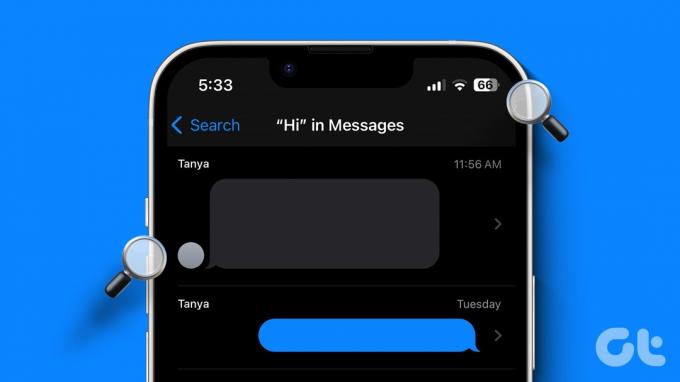
საძიებო ოპერატორები და ფილტრები მუშაობს ჩვეულებრივ SMS შეტყობინებებზე და iMessage-ზე iPhone-ზე, iPad-სა და Mac-ზე. შემდეგი პოსტი მოიცავს ნაბიჯებს iPhone-ისთვის, მაგრამ ისინი ანალოგიურად იმუშავებენ iPad-ზეც.
როგორ მოვძებნოთ კონკრეტული სიტყვა შეტყობინებაში
თუ თქვენ ეძებთ კონკრეტულ სიტყვას შეტყობინებაში და არ გახსოვთ ვინ გამოაგზავნა, მიჰყევით ამ ნაბიჯებს ასეთი შეტყობინების საპოვნელად:
Ნაბიჯი 1: გახსენით Messages აპი თქვენს iPhone-ზე.
ნაბიჯი 2: გადაფურცლეთ ქვემოთ ეკრანის ცენტრიდან საძიებო ზოლის გამოსავლენად.
ნაბიჯი 3: ჩაწერეთ სიტყვა ან ფრაზა, რომლის პოვნაც გსურთ. გამოჩნდება ყველა შეტყობინება სხვადასხვა მომხმარებლისგან, რომელიც შეიცავს ამ სიტყვას. შეეხეთ შეტყობინებას, რომლის ნახვაც გსურთ.

რჩევა: ისწავლეთ როგორ აუდიო შეტყობინებების გაგზავნა iPhone-ზე
იპოვნეთ შეტყობინება კონკრეტული საუბრის ფარგლებში
iOS 17-ით დაწყებული, Apple-ს აქვს გააძლიერა ძიების ფუნქცია შეტყობინებების აპში. ახლა თქვენ შეგიძლიათ შეამციროთ თქვენი ძიების შედეგები და მოძებნოთ შეტყობინებების ძაფებში საძიებო ფილტრების გამოყენებით iOS 17-ში.
მიჰყევით ამ ნაბიჯებს iPhone Messages-ში კონკრეტულად ერთი ადამიანის სიტყვების მოსაძებნად:
Ნაბიჯი 1: გახსენით Messages აპის საძიებო ზოლი და შეიყვანეთ იმ კონტაქტის სახელი, რომლის თემაშიც გსურთ იპოვოთ კონკრეტული სიტყვა. თქვენ ნახავთ კონტაქტებს, რომლებიც შეესაბამება ამ სახელს.

ნაბიჯი 2: შეეხეთ „შეტყობინებები: [კონტაქტის სახელი]“.
ნაბიჯი 3: საკონტაქტო სახელი გამოჩნდება საძიებო ზოლში, როგორც საძიებო ფილტრი. ახლა შეიყვანეთ სიტყვა, რომელსაც ეძებთ საკონტაქტო სახელის გვერდით.

ნაბიჯი 4: თქვენი iPhone მყისიერად აჩვენებს შეტყობინებას, რომელიც შეიცავს კონკრეტულ სიტყვას არჩეული მომხმარებლისგან. შეეხეთ შეტყობინებას მის გასახსნელად.
რჩევა: ისწავლეთ როგორ დაბლოკეთ შეტყობინებები თქვენს iPhone-ზე
საკვანძო სიტყვით შეტყობინებების გარდა, შეგიძლიათ გამოიყენოთ შემდეგი საძიებო ფილტრები Messages აპში, რათა იპოვოთ კონკრეტული შეტყობინება:
- დოკუმენტი
- ბმულები
- ფოტოები
- მდებარეობა
მიჰყევით ამ ნაბიჯებს, რათა გამოიყენოთ სხვა საძიებო ფილტრები Messages აპში.
Ნაბიჯი 1: გახსენით საძიებო ზოლი შეტყობინებების აპში.
ნაბიჯი 2: აკრიფეთ დოკუმენტი, ბმულები ან ფოტოები იმის მიხედვით, რისი პოვნა გსურთ შეტყობინებებში. როდესაც თქვენ აკრიფებთ რომელიმე სამიდან, გამოჩნდება საძიებო ფილტრის ვარიანტი. შეეხეთ მას საკვანძო სიტყვად გამოსაყენებლად.
ნაბიჯი 3: ახლა ჩაწერეთ სიტყვა, რომელიც აღწერს რას ეძებთ ამ კონკრეტულ საკვანძო სიტყვაში.
მაგალითად, თუ გსურთ ნახოთ კატების ფოტოები, ჩაწერეთ ფოტოები. აირჩიეთ ფოტოების საკვანძო სიტყვა. როგორც კი ის გამოჩნდება საძიებო ზოლში, აკრიფეთ cat, რათა იპოვოთ კატის ფოტოები თქვენი ყველა შეტყობინებებიდან.

შენიშვნა: iPhone-ები ჯერ არ გვთავაზობენ შეტყობინებების გაფილტვრას თარიღის საკვანძო სიტყვით.
როგორ გავაერთიანოთ მრავალი საძიებო კრიტერიუმი
შეტყობინებების აპში საძიებო საკვანძო სიტყვების შესახებ საინტერესოა ის, რომ თქვენ შეგიძლიათ დააკავშიროთ საკვანძო სიტყვები. მაგალითად, თუ თქვენ ეძებთ კატის ფოტოებს კონკრეტული მომხმარებლისგან, შეგიძლიათ დააკავშიროთ ისინი შეტყობინებები და ფოტოები საკვანძო სიტყვები. ანალოგიურად, შეგიძლიათ დააკავშიროთ სხვა საკვანძო სიტყვები.
Ნაბიჯი 1: შეტყობინებების აპის საძიებო ზოლში ჩაწერეთ კონტაქტის სახელი და აირჩიეთ შეტყობინებები საკვანძო სიტყვით, რომელსაც აქვს საკონტაქტო სახელი.
ნაბიჯი 2: ახლა აირჩიეთ მეორე კრიტერიუმი სიიდან, რომელიც გამოჩნდება. ან, ხელით შეიყვანეთ იგი.

ნაბიჯი 3: ორივე კრიტერიუმით საძიებო ზოლში შეიყვანეთ ფრაზა, რომელიც შეესაბამება თქვენს ეძებს ფოტოს.
რჩევა: თქვენ შეგიძლიათ მოძებნოთ ფრაზები რამდენიმე კონტაქტში საკვანძო სიტყვების კომბინაციით.
იხილეთ ყველა წაუკითხავი შეტყობინება iPhone-ზე
აიფონებს შეუძლიათ უცნობი გამგზავნის შეტყობინებების გაფილტვრა. მაგრამ იცოდით, რომ შეგეძლოთ ყველა წაუკითხავი შეტყობინების ნახვა ერთ ადგილას? ამისათვის შეეხეთ ფილტრის ოფციას Messages აპის მთავარ ეკრანზე, რასაც მოჰყვება წაუკითხავი შეტყობინებების ფილტრის კატეგორია.

ინდოეთსა და ბრაზილიაში Apple-მა დანერგა დამატებითი ძებნის ფილტრის ფუნქცია iOS 17-ში ტრანზაქციის და სარეკლამო შეტყობინებების ავტომატურად ორგანიზება ორ კატეგორიად: ტრანზაქციები და აქციები. თქვენ შეგიძლიათ მათზე წვდომა შეტყობინებების აპის ზედა მარცხენა კუთხეში არსებულ ფილტრების ოფციაზე შეხებით.
ტრანზაქციების კატეგორია შემდგომში იყოფა ქვეკატეგორიებად, როგორიცაა ფინანსები, შეკვეთები და შეხსენებები. შეეხეთ კატეგორიას მისი შეტყობინებების სანახავად.

რჩევა: SMS ფილტრის გამორთვა შეგიძლიათ პარამეტრები > შეტყობინებები > უცნობი და სპამი. აირჩიეთ არცერთი SMS ფილტრაციის ქვეშ.
გამოიყენეთ Spotlight Search შეტყობინებების საპოვნელად
თუ თქვენ ხართ ა Spotlight ძიების გულშემატკივარი, შეგიძლიათ გამოიყენოთ იგი iMessage-ში მოსაძიებლად, რათა იპოვოთ კონკრეტული შეტყობინებები თქვენს iPhone-ზე ან iPad-ზე. თუმცა, ის არ არის მოსახერხებელი ან პირდაპირი და არ უჭერს მხარს საძიებო ფილტრებს. მაგრამ თუ ეს არ გაწუხებთ, Spotlight Search დაგეხმარებათ იპოვოთ შეტყობინებები iPhone-ზე გადახვევის გარეშე.
Ნაბიჯი 1: თქვენი iPhone-ის მთავარ ეკრანზე გადაფურცლეთ ეკრანის ცენტრიდან ქვემოთ, რათა გახსნათ Spotlight ძიება.
ნაბიჯი 2: ჩაწერეთ სიტყვა ან ფრაზა, რომელსაც ეძებთ შეტყობინებაში.
ნაბიჯი 3: გადადით ქვემოთ შეტყობინებების განყოფილებაში, რომ იპოვოთ შეტყობინება, რომელიც შეიცავს ამ სიტყვას. შეეხეთ შეტყობინებას, რათა გახსნათ იგი Messages აპში.

რჩევა: ისწავლეთ როგორ ფოტოების ამოღება Spotlight ძიებიდან
iPhone შეტყობინებების მორგება
ასე შეგიძლიათ იპოვოთ კონკრეტული შეტყობინებები საკვანძო სიტყვებისა და ფილტრების გამოყენებით თქვენს iPhone-ზე. სანამ წახვალ, იცოდე როგორ გამოიყენეთ სპეციალური ეფექტები, როგორიცაა pew pew iMessage-ში. ასევე, შეამოწმეთ სხვა მაგარი iOS 17 Messages-ის ფუნქციები.
ბოლოს განახლდა 2023 წლის 09 ოქტომბერს
ზემოთ მოყვანილი სტატია შეიძლება შეიცავდეს შვილობილი ბმულებს, რომლებიც დაგეხმარებათ Guiding Tech-ის მხარდაჭერაში. თუმცა, ეს არ იმოქმედებს ჩვენს სარედაქციო მთლიანობაზე. შინაარსი რჩება მიუკერძოებელი და ავთენტური.

Დაწერილია
მეჰვიშ მუშტაქი ხარისხით კომპიუტერული ინჟინერია. ანდროიდის და გაჯეტების სიყვარულმა აიძულა შეექმნა პირველი Android აპი ქაშმირისთვის. ცნობილია, როგორც Dial Kashmir, მან მოიგო პრესტიჟული ჯილდო Nari Shakti ინდოეთის პრეზიდენტისგან იმავესთვის. ის მრავალი წელია წერს ტექნოლოგიაზე და მისი საყვარელი ვერტიკალები მოიცავს სახელმძღვანელოებს, ახსნა-განმარტებებს, რჩევებსა და ხრიკებს Android-ისთვის, iOS/iPadOS-ისთვის, Windows-ისთვის და ვებ აპებისთვის.


